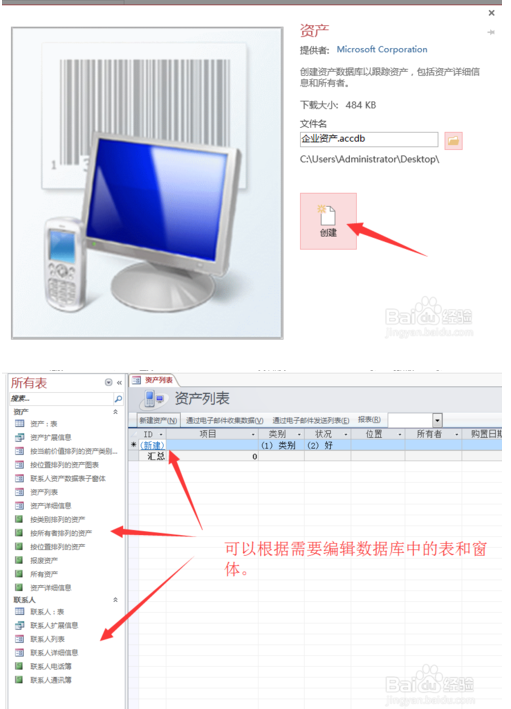Access 2013和以往的版本界面有很大变化,我们在使用时要慢慢的适应操作习惯。首先,打开Access 2013软件,进入开始界面,点击【空白桌面数据库】大图标。
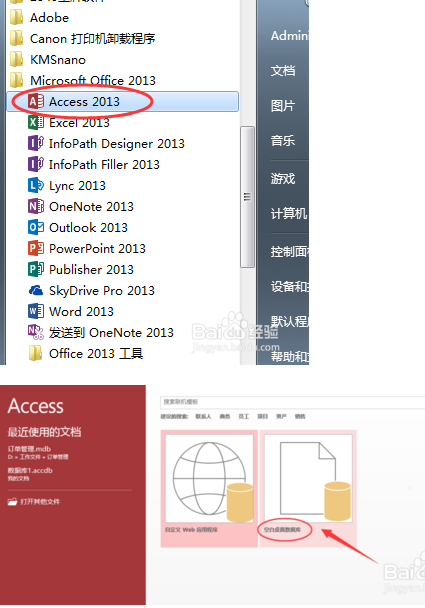
在弹出的保存窗口中,给数据库新建一个名称,点击右侧的浏览按钮,可以在浏览对话框中选择保存的位置,点击确定按钮后,单击创建。
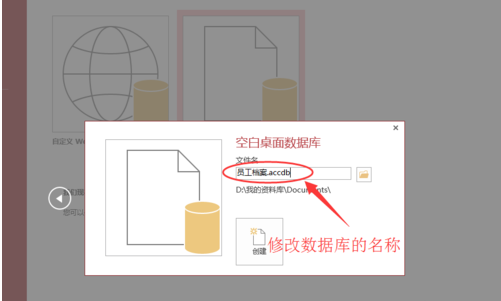
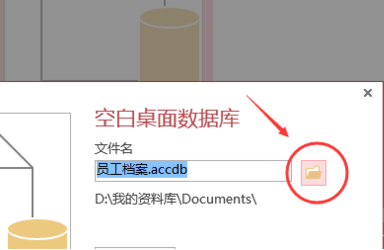
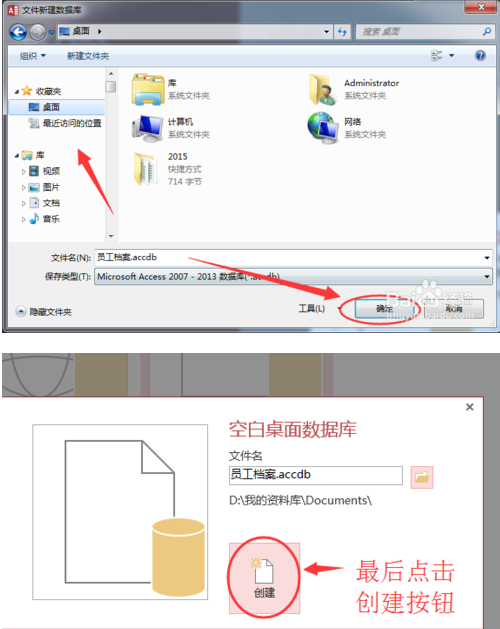
上面是手动建立一个空白数据库的方法,如果需要使用含有特定内容的模板建立数据库,可以在打开Access后,在上方的搜索框中输入想要建立的数据库模板关键字,点击右侧放大镜按钮搜索。
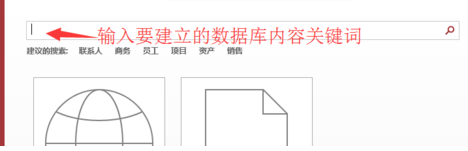
在搜索结果中,点击选择满意的模板图标,打开对话框。
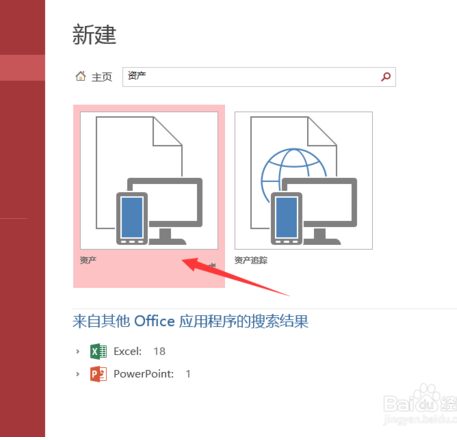
在对话框中修改数据库的名称后,点击右侧浏览按钮,选择一个数据库保存位置,然后点击确定。
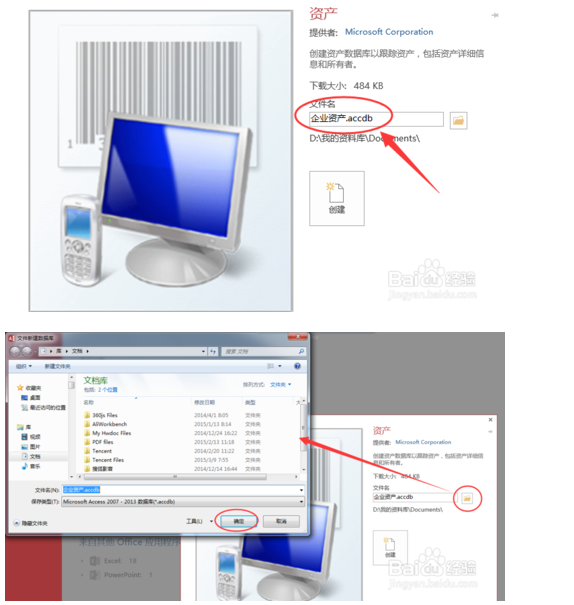
最后,在小窗口中点击【创建】按钮,模板数据库建立完成了,稍等下载进度条完成后,进入窗体编辑界面,就可以开始使用模板中的表和窗体了。